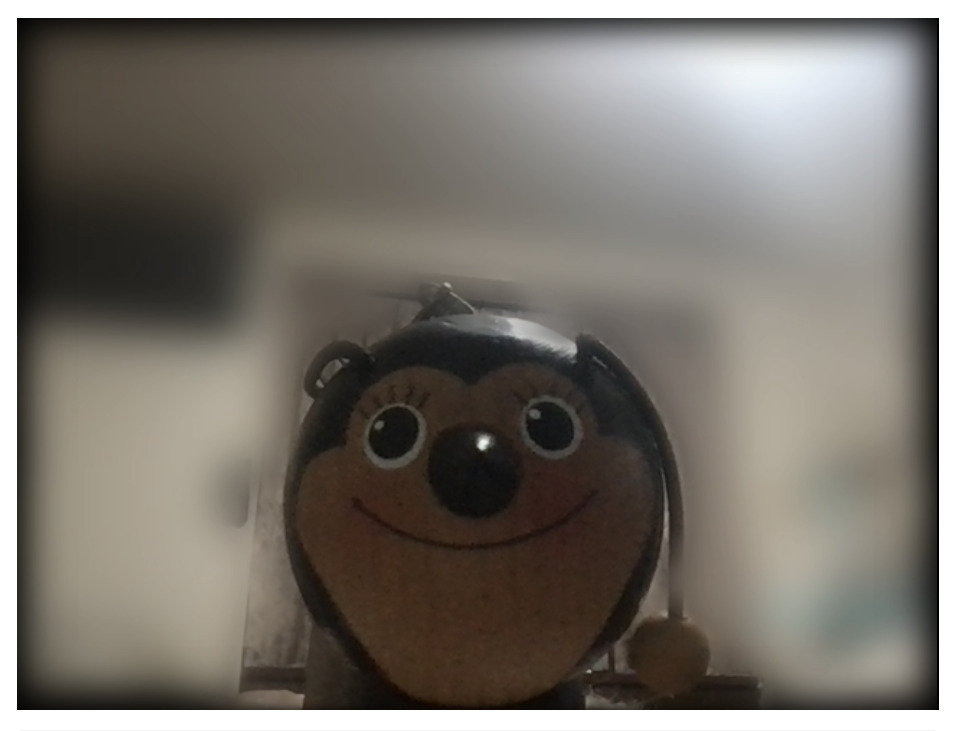DMM英会話って背景ぼかし機能は使えないの?
ずばり、パソコンなら使えます!
というわけでこの記事では、背景ぼかし機能について解説していきます。
とても簡単に設定できるので、ぜひ試してみてください。
この記事はこんな方におすすめ
- 自分以外をビデオ画面に映らないようにしたい。講師から見えないようにしたい
1.背景ぼかし設定ができるデバイス/ブラウザ
iPhoneで背景ぼかしが使えなかったため、 背景ぼかしができるデバイス、ブラウザの組み合わせを調べてみました。
結果は以下の通りで、残念ながら、スマホでは使うことはできませんでした。
なお、背景ぼかしが設定できない端末では、背景ぼかしのオプション自体表示されません。
| パソコン(Mac) | スマホ(iPhone) | |
| Google Chrome | ○ | ☓ |
| Firefox | ○ | ☓ |
| Microsoft Edge | ○ | ☓ |
| Safari | ☓ | ☓ |
背景ぼかしが設定できる場合の設定画面
「ぼかし(一番左上の人型アイコン)」と、「様々な背景一覧」が表示されます。
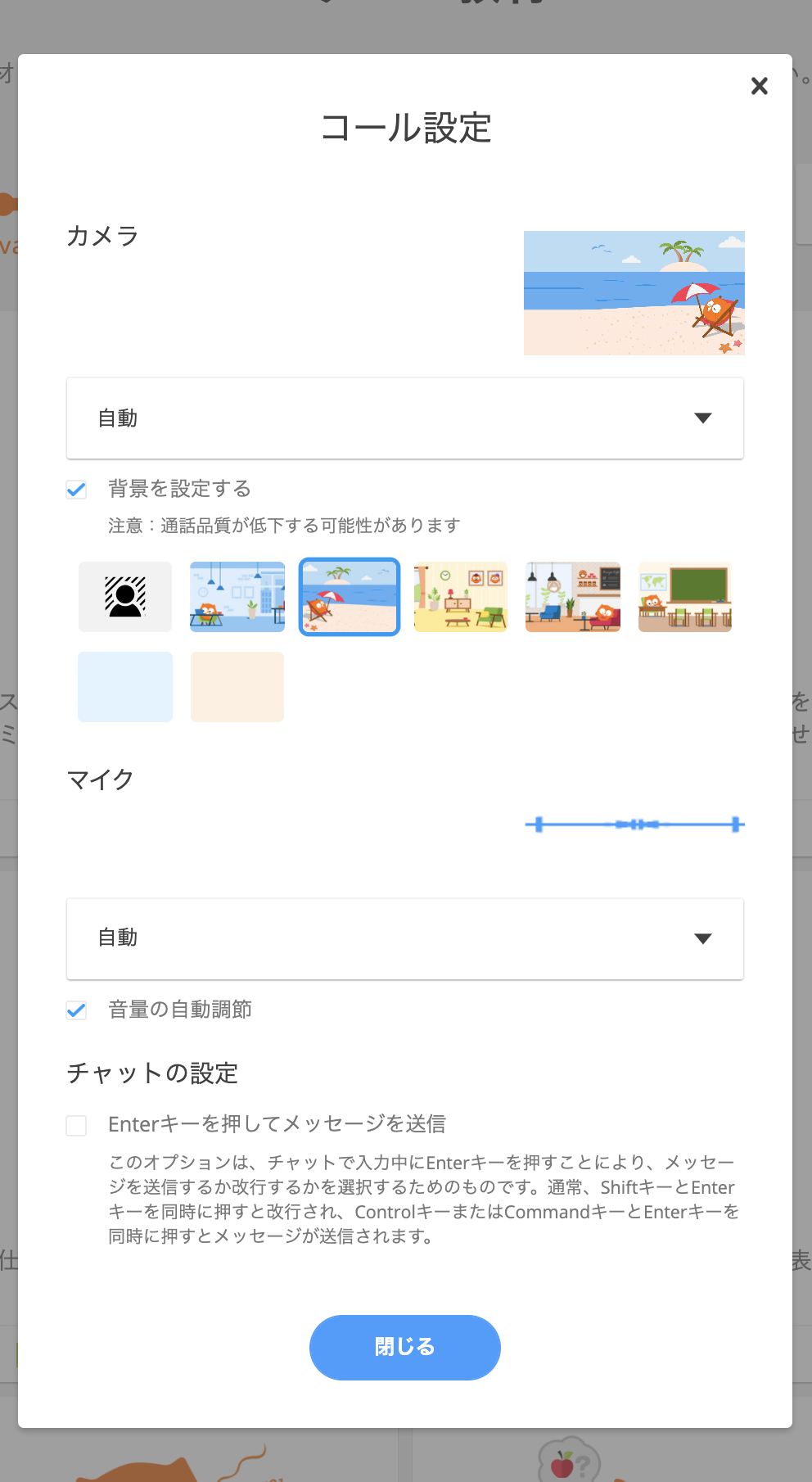
背景ぼかしが設定できない場合の設定画面
「背景を設定する」のオプション自体が表示されません。
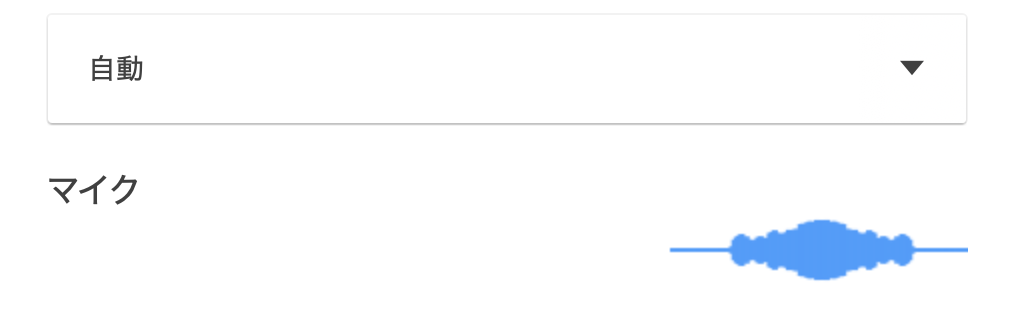
2.背景ぼかしの設定方法
2-1.レッスンページに入り、講師のビデオ部分にマウスを合わせる
レッスンページにアクセスしたら、講師のビデオ部分にマウスを合わせましょう。これでアイコンが表示されます。
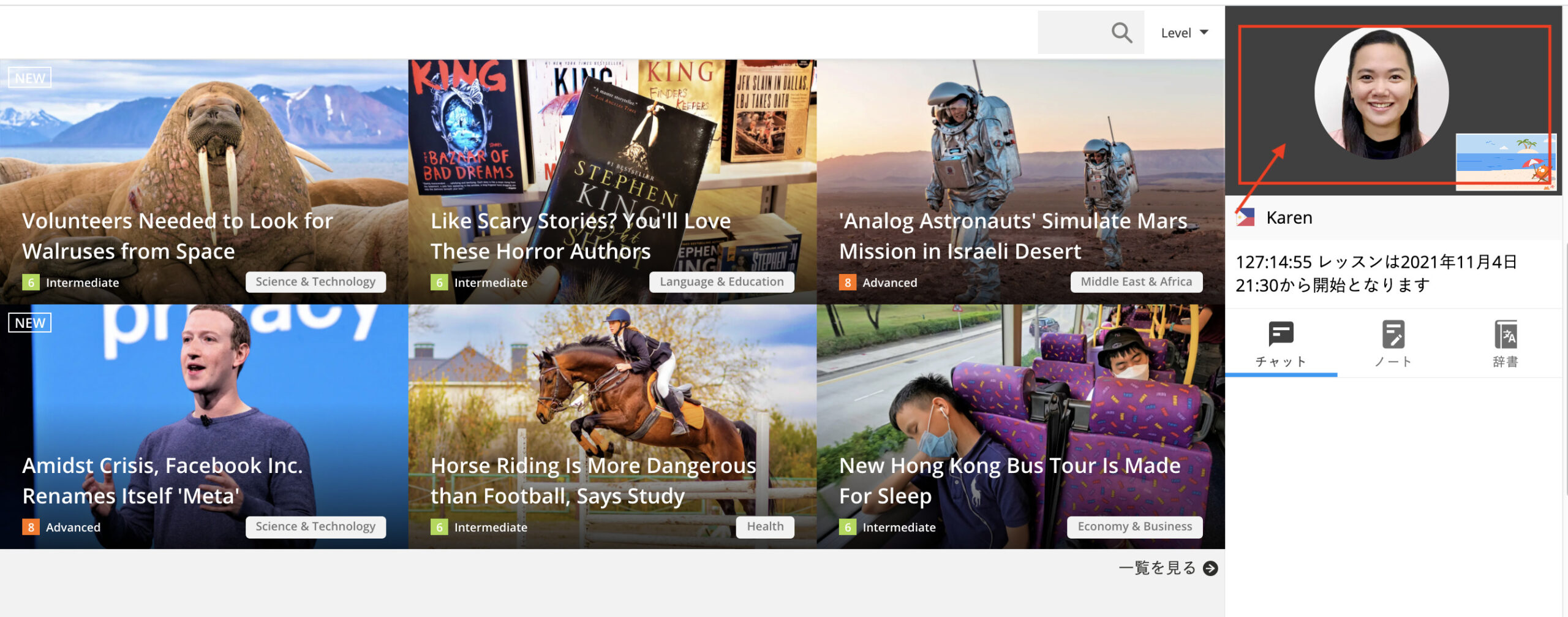
2-2.歯車のアイコンをクリック
アイコンが表示されたら、その中から歯車のアイコンをクリックします。
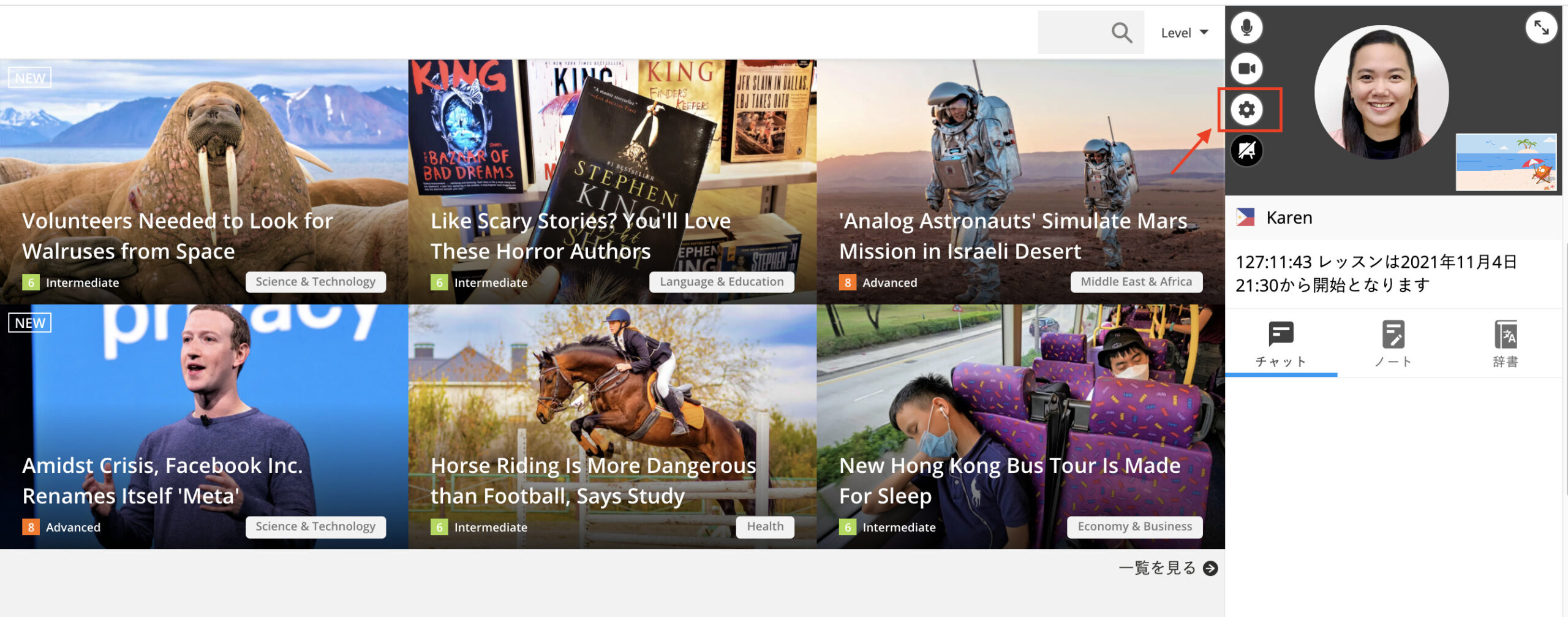
2-3.カメラ部分の「背景を設定する」にチェックを入れる
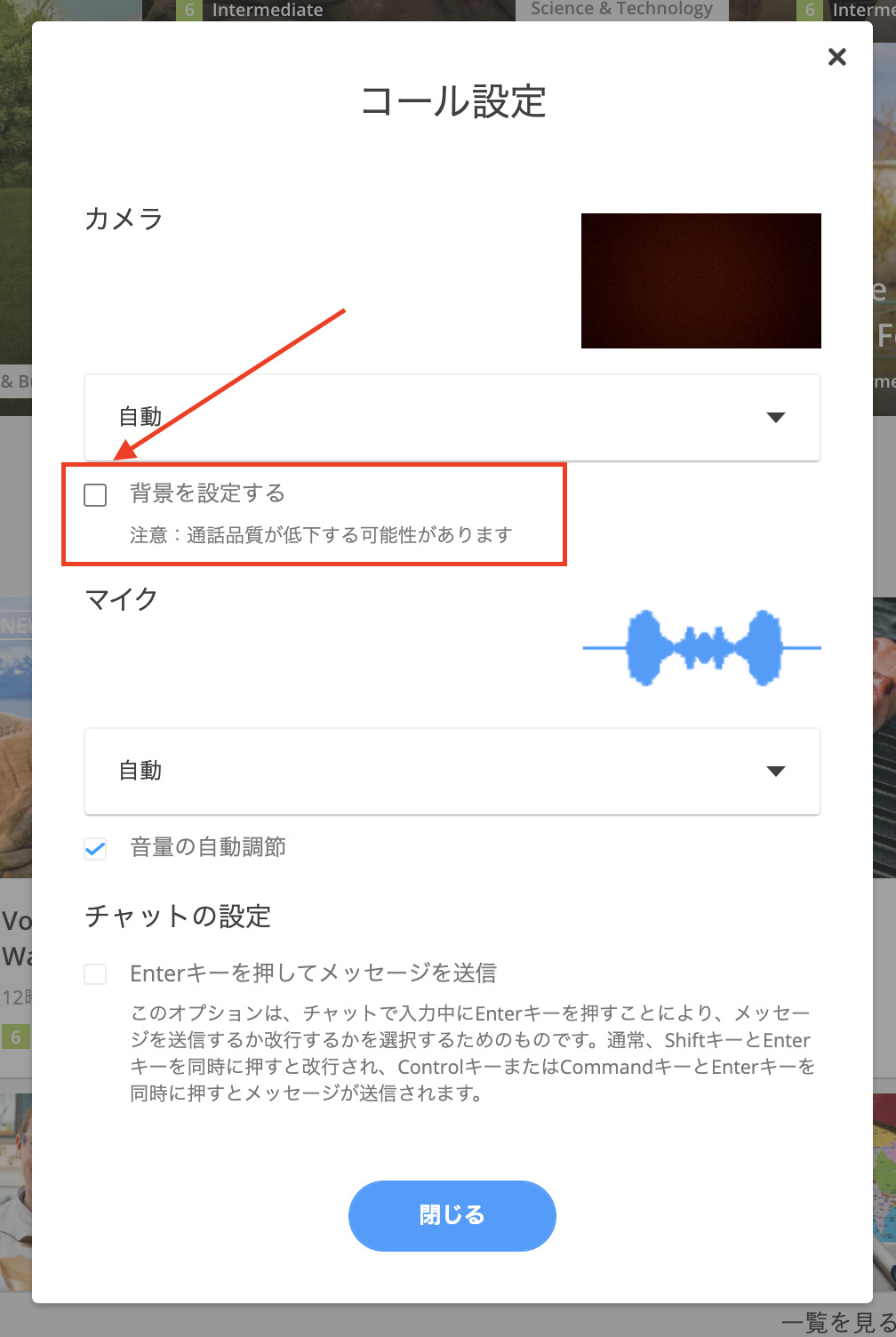
※スマホの場合、この「背景を設定する」項目が表示されず、設定できません。
2-4.8種類の背景から一番左の「ぼかし」を選択
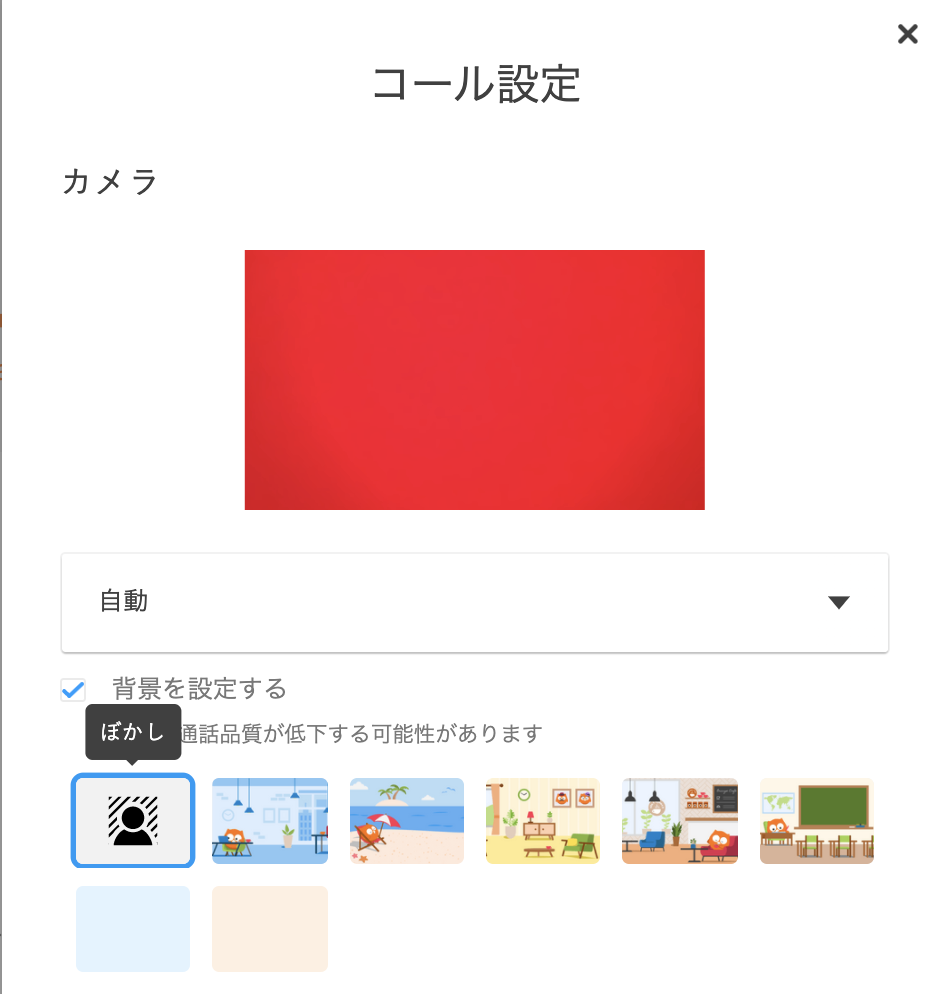
以上です。めっちゃカンタンですね!
ちなみに背景の一番最後にある「ライトブルー」「ライトオレンジ」も、背景が単色になるため、「ぼかし」同様の用途で使えます。
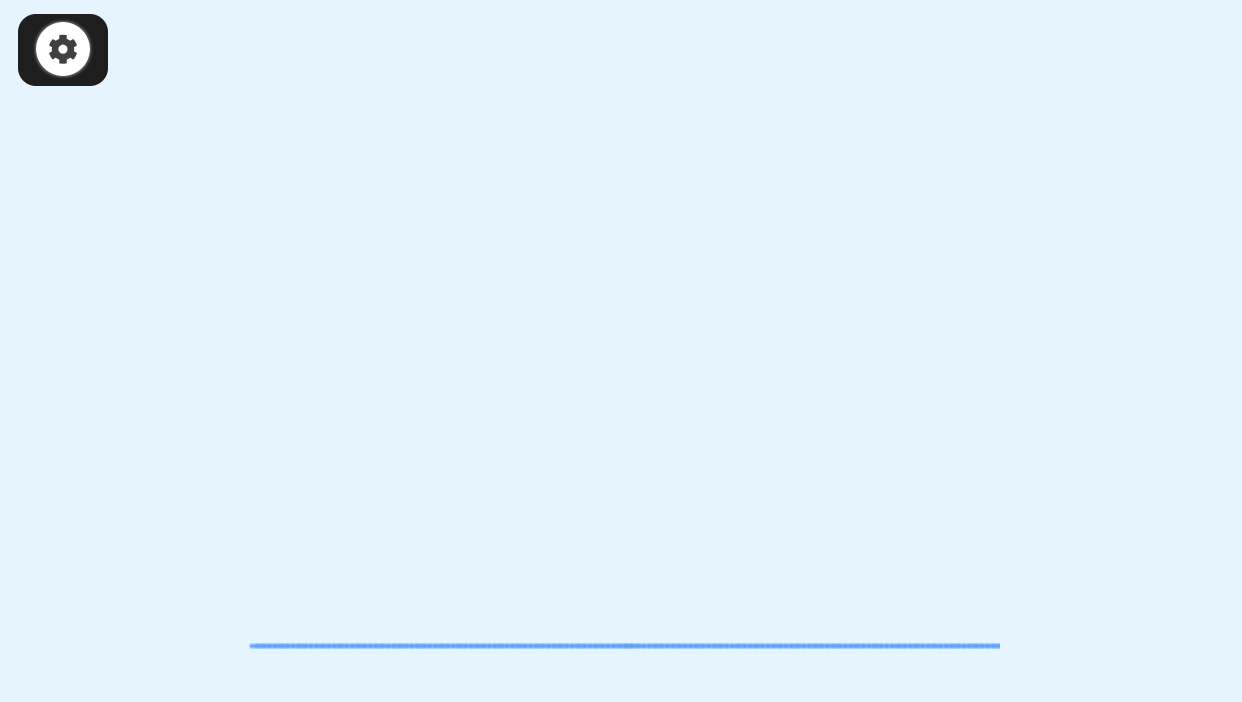
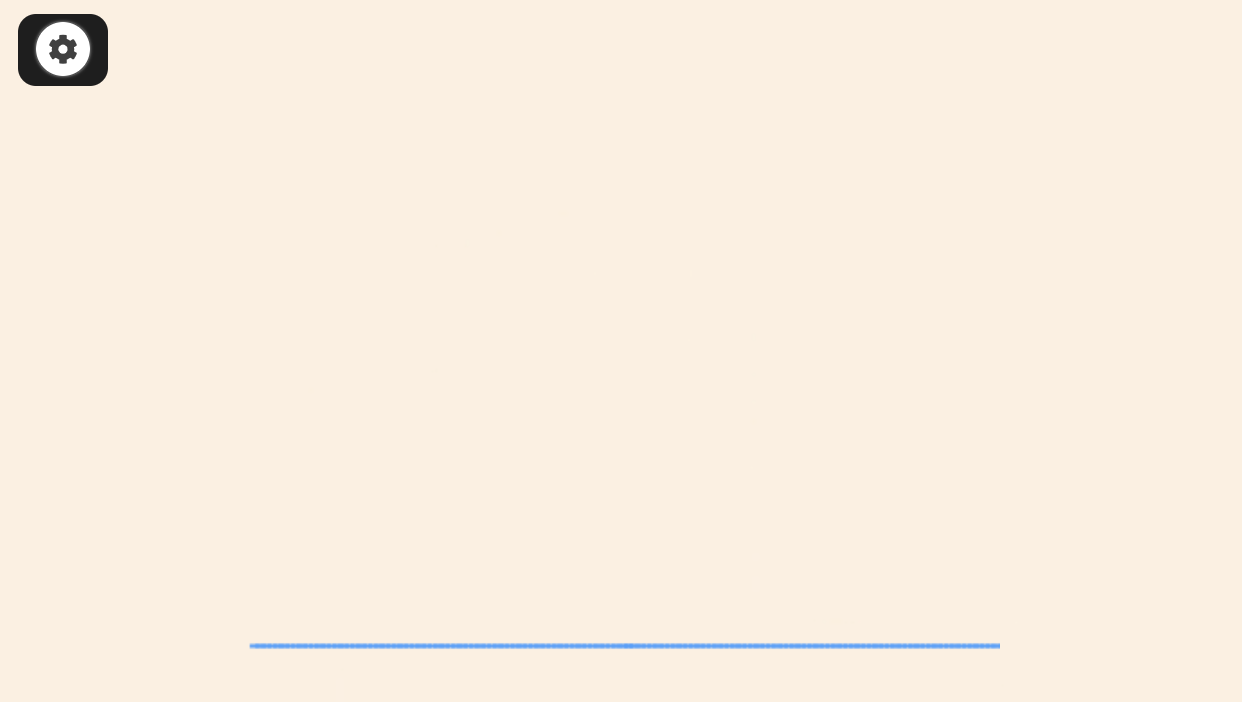
3.背景ぼかしの設定維持について
Google Chrome/Firefox/Edgeは、カメラ設定がブラウザ上に保持されるため、
一度設定すれば、次回レッスン時も背景ぼかし機能のON/OFFが保持された状態になっています。
毎回ON/OFFする必要はありません。
なお、設定をOFFにしたい場合は、上の手順で「背景を設定する」のチェックを外せばOKです。
4.背景ぼかしの設定時の注意点
注意:通話品質が低下する可能性があります
という記載がある通り、回線の質に影響するようです。
カメラ内の人物の動きに合わせて、背景ぼかしの処理が常に走っている状態になるので、
講師・生徒どちらかの回線速度が遅かったり、PCスペックが低かったりすると、 回線不良は起きるかもしれません。
回線不良が起きてしまった場合、背景ぼかしの設定を切るか、カメラをOFFにしましょう。
とはいえ自分の経験上では、背景ぼかし機能を使ったレッスンで回線不良が起きたことはないです。
まとめ
最後に「DMM英会話で背景にぼかしを入れる方法」をまとめます。
まとめ
1.背景ぼかし設定ができるデバイス/ブラウザ
・パソコンのGoogle Chrome/Firefox/Microsoft Edge
・スマートフォンでは使えない
2.背景ぼかしの設定方法
・レッスンページの設定アイコン
・接続環境テストのカメラ設定部分/設定アイコン
から設定可能
3.背景ぼかしの設定維持について
一度設定すれば、次回レッスン以降も反映される。
4.背景ぼかしの設定時の注意点
設定時に回線不良が起きてしまった場合は、機能OFFにする
以上です。
これで部屋が散らかってても、部屋干ししてても、もう大丈夫。
いつでもレッスンできますね!